Win7关闭文件夹共享防患于未然的方法
摘要:很多Win7系统用户都会使用局域网共享文件,因为这很方便,但方便的同时也会带来一些安全隐患,所以就要在不需要文件共享时,最好是要关闭共享。那...
很多Win7系统用户都会使用局域网共享文件,因为这很方便,但方便的同时也会带来一些安全隐患,所以就要在不需要文件共享时,最好是要关闭共享。那么要怎么关闭文件夹共享呢?
1、右键点击你共享的文件夹,然后选择属性;
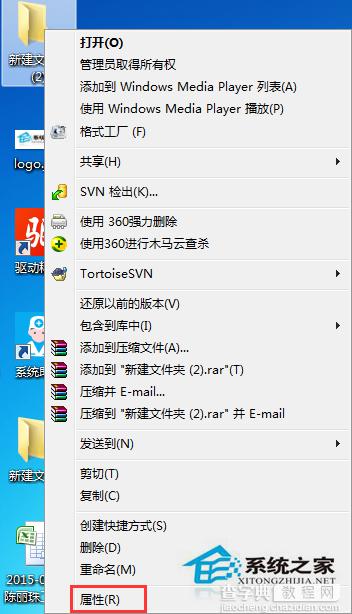
2、然后点击“共享标签”切换到共享设置界面;
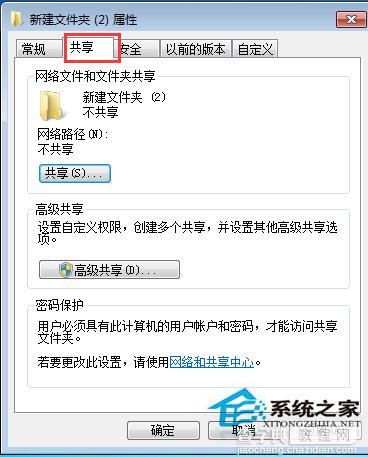
3、单击“高级共享”按钮,打开后取消勾选“共享此文件夹”选项,并确定确定关闭文件夹属性即可。

以上就是关闭共享的方法了,关闭共享后别人就无法从局域网中访问你的共享文件夹了。当然需要共享时,再勾选上共享此文件夹就行了。
【Win7关闭文件夹共享防患于未然的方法】相关文章:
★ Win10怎么用PowerShell隐藏更新?Win10利用PowerShell隐藏更新的方法
★ win7系统共享打印机无法保存错误0x00000001的解决方法
★ win10如何取消隐藏文件?win10取消隐藏文件夹的方法
★ win7更新漏洞后产生0x0000006B蓝屏的解决方法图解
★ Win7右下角时间不见了怎么办?Win7右下角时间不显示的解决方法
